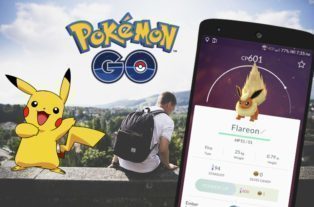Jak hledat Pokémony, když Pokévision nefunguje? Máme pro vás řešení

Reklama
Nejznámější služba pro vyhledávání Pokémonů, server Pokevision, přestal s novou aktualizací fungovat. Zatím to bohužel nevypadá, že bychom se dočkali návratu. Pojďme si proto dnes ukázat funkční alternativu, která pomůže najít Pokémony ve vašem okolí.
Pokémon Go Live Map – jak to vlastně funguje?
Na rozdíl od webové služby Pokevision běží tato služba přímo na vašem počítači. Již v minulosti mohli uživatelé použít aplikace, které využívají mapové podklady od Googlu a vkládají do nich informace o poloze Pokémonů. Jednalo se ale o složité návody, které se ne vždy setkaly s funkčním výsledkem. Pokémon Go Live Map představuje jednoduchou aplikaci, kterou nastavíte pár kliknutími. A na rozdíl od Pokevision je v současné době funkční. A to není vše – polohu Pokémonů můžete velice snadno sdílet s mobilním telefonem, do kterého ani není třeba nic instalovat – stačí otevřít speciální odkaz. Z jedné aplikace na PC tak může čerpat více mobilních telefonů.
Než spustíme aplikaci – vytváříme Google účet a API klíč ke Google Mapám
Aplikace ke svému běhu potřebuje účet, který je využíván ke hraní Pokémon Go, a klíč API ke Google Mapám. Důrazně nedoporučujeme používat váš herní účet. Riskujete, že vám dá v budoucnu společnost Niantic BAN za porušení podmínek hry. Místo toho si vytvořte nový Google účet a přihlaste se s ním ve hře Pokémon Go. Stačí se jednou přihlásit, pak hru ukončit a zase používat svůj herní účet. Jde jen o jeho aktivaci ve hře a následné používání v aplikaci, kterou si dnes představíme.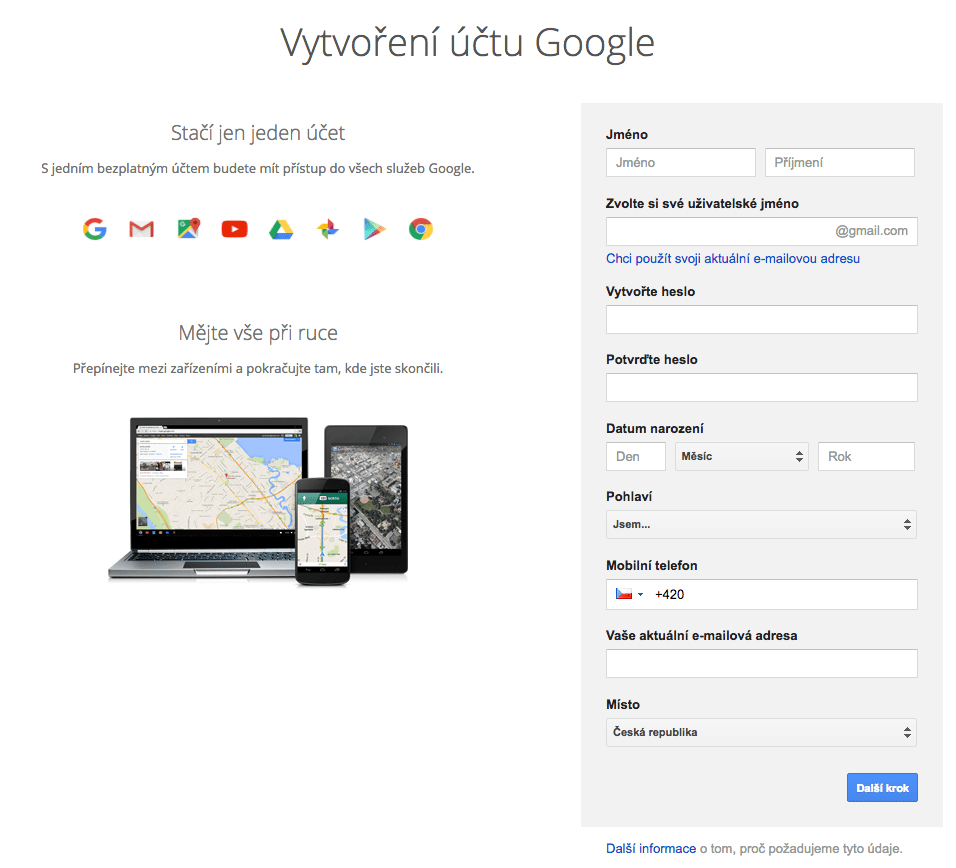 Získání klíče API je rovněž velice snadné – stačí se přihlásit k nově vytvořenému Google účtu a přejít na stránku pro vytvoření. Zde pouze zaškrtněte souhlas s podmínkami a klikněte na Agree and continue. Poté musíte několik desítek sekund vydržet a na další obrazovce už jen Create. Vygenerovaný API klíč si uložte, budete jej potřebovat později.
Získání klíče API je rovněž velice snadné – stačí se přihlásit k nově vytvořenému Google účtu a přejít na stránku pro vytvoření. Zde pouze zaškrtněte souhlas s podmínkami a klikněte na Agree and continue. Poté musíte několik desítek sekund vydržet a na další obrazovce už jen Create. Vygenerovaný API klíč si uložte, budete jej potřebovat později.
Spouštíme hledání Pokémonů v okolí
Tato alternativa k Pokevision musí být sice spuštěna na vašem počítači, není ale potřeba žádné instalace. Podle vašeho systému stačí stáhnout aplikaci (pro Windows PokemonGoMap-Win.exe) a spustit. Windows vás upozorní na škodlivost aplikace, stačí ale potvrdit tlačítkem Přesto spustit (na vaši zodpovědnost). V první řadě je potřeba vyplnit Google Maps Key, kam vložíme námi získaný API klíč (viz výše). Do pole Config Options je vhodné vložit vaše GPS souřadnice (nebo GPS souřadnice bodu, okolo kterého chcete hledat Pokémony). Polohu lze ale určit i zpětně po spuštění vyhledávání Pokémonů. Scanning Options určuje, jak velká oblast kolem vás bude prohledávána. Standardně je nastavena hodnota 7, která prohledává rádius několik set metrů okolo vás. Při nastavení větší hodnoty bude načítání nových Pokémonů pomalejší. Před spuštěním Pokémon Go Live Map nezapomeňte aktivovat možnost Server Mode / Allow access from anywhere (aby bylo možné sledovat Pokémony i z mobilu). Posledním krokem je tlačítko Login with Google, kdy stačí zadat přihlašovací údaje k nově vytvořenému Google účtu (viz výše) a potvrdit jeho autorizaci pro tuto aplikaci. Rázem se dostáváme do samotné aplikace a hledání Pokémonů může začít.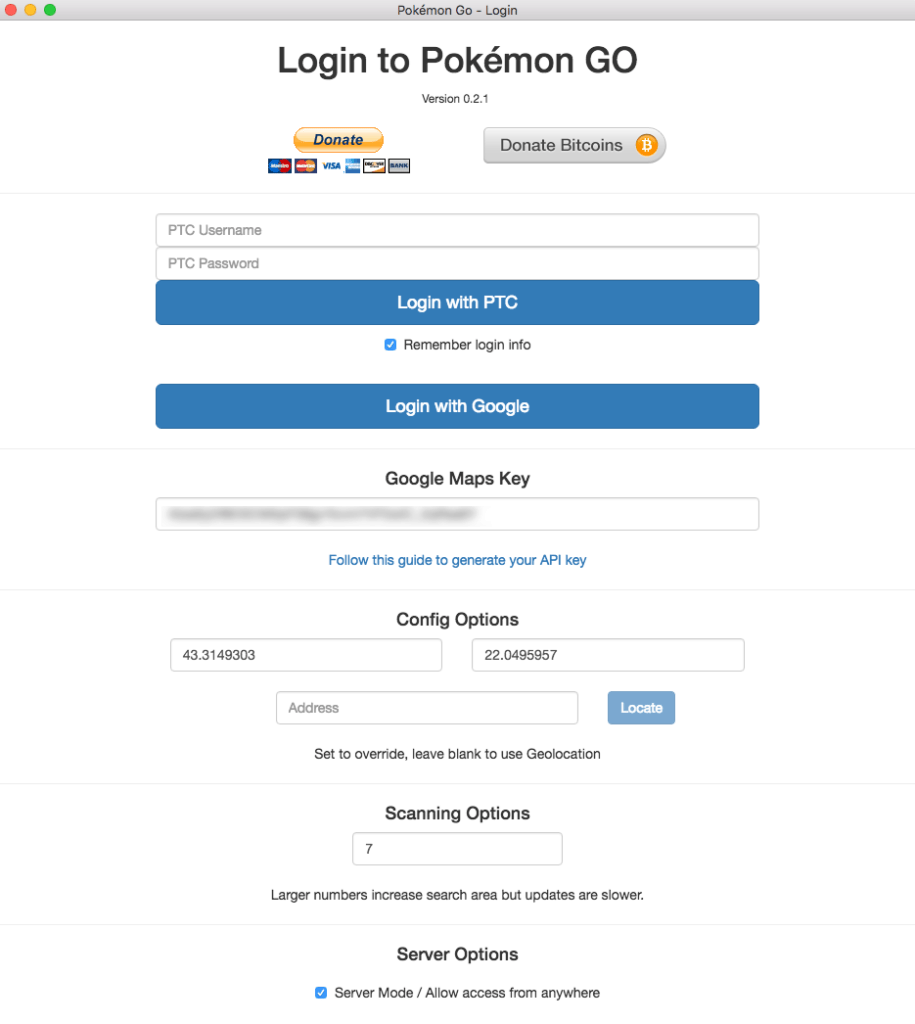
Nastavení aplikace
Pokémon Go Live Map funguje hned po spuštění bez nutnosti zasahovat. Některé věci lze ale šikovně upravit – tažením ikony naší lokace můžeme snadno a rychle měnit polohu pro vyhledávání. V levém nastavení Marker Settings lze rovněž určit, zda chcete zobrazovat Pokémony, Pokestopy i stadiony. Aplikace umožní skrýt Pokémony, o kterých vědět vůbec nechceme, v Notify Settings naopak upozorní, pokud se okolo nás objeví vybraný Pokémon. Kliknutím na Pokémona se dozvíme jeho čas do zmizení, polohu a zařazení.
Jak sledovat mapu z mobilního telefonu v terénu?
Šikovná alternativa k Pokevision funguje výborně, největším nedostatkem je ale fakt, že pro chytání v terénu bychom s sebou museli nosit notebook. Na to ale vývojáři mysleli a do aplikace vpravili jednoduché propojení s mobilním telefonem. Stačí v pravém horním rohu kliknout na tlačítko Mobile a následně Toggle Sharing. Do prohlížeče v mobilním telefonu pak stačí zadat vygenerovaný odkaz a prohlížet si mapu odkudkoliv. Kliknutím na Pokémony se dozvíme užitečné informace, stejně tak můžeme tažením prstu měnit naši polohu. Díky tomu lze sledovat polohu i nejužitečnější informace přímo z mobilního telefonu, přitom se o vše podstatné stará počítač, který je umístěn doma.Vyzkoušíte povedenou alternativu k Pokevision?
Pokémon Go – kam dál?
- Nejste přesvědčeni, zda hru vyzkoušet? Mohlo by vám pomoci naše video, které detailně ukazuje hraní.
- Pokud se vám podařilo hru spustit, rozhodně se vám bude hodit 10 tipů a triků, které vám hra neprozradí.
- Trápí vás, že je venku špatné počasí? Zkuste náš návod, jak hrát i z domova.
- Máte otázku ke hraní Pokémon Go? Odpoví vám náš kompletní návod.
- Pokémon Go brzy čekají změny. Na co se můžeme těšit?
- Jak najít Pokémony i bez spuštěné aplikace Pokémon Go?
O autorovi
Jan Dolejš
Uchvácen mobilními technologiemi a veškerým dějstvím v oblasti IT. Google Android se stal mojí srdcovou záležitostí a nehodlám se jej jen tak vzdát. S oblibou… Více o autorovi